在日常办公学习中,我们经常会在Excel中对数据进行求和运算,但有时会发现如果表格中含有空的单元格,进行求和时会发生错误(如图1),那么如何能解决这种带“假”空单元格产生的求和错误呢?接下来就给大家分享一下操作方法。
封面
图1方法步骤方法一:分列1、打开Excel表格,选中含空单元格求和错误的一列,点击【数据】选项卡,在“数据工具”栏点击【分列】,弹出“文本分列向导”对话框。
图22、在“文本分列向导”对话框中,直接点击【完成】,这样求和计算就恢复正常,空单元格不影响计算,有多少列空单元格就同样方法设置多少次即可。
图3
图4方法二:N函数1、在第一个求和结果单元格输入:=N(A2)+N(B2)+N(C2),然后按【enter】键,将所有单元格转换为数值,再进行计算就不会产生错误了注:N()函数的作用是返回转化为数值后的值。
图5
图62、将鼠标移动到第一个求和单元格右下角,当光标变成黑色+号时,双击鼠标左键向下填充N函数公式,这样含“假”空格的求和计算全部恢复正常。
图7
亲爱的读者们,感谢您花时间阅读本文。如果您对本文有任何疑问或建议,请随时联系我。我非常乐意与您交流。


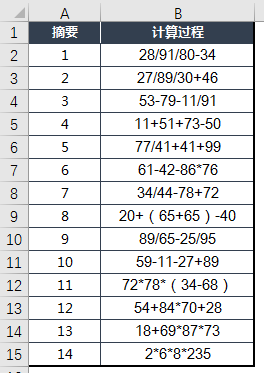

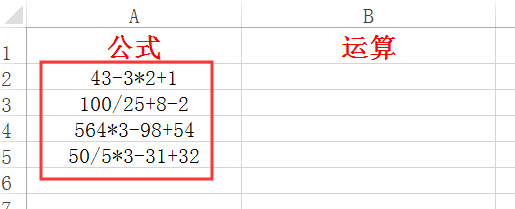


发表评论:
◎欢迎参与讨论,请在这里发表您的看法、交流您的观点。